ビジュアルエコー効果の作り方
エコー 動画効果を使用すると、ビデオ内で元々存在しなかった動きの軌跡を視覚化できます。長時間露光効果や不自然に速い物体の動きを模倣したものと考えることができます。
VSDC動画編集を使用して数分でこの効果を作成する方法を知りたいですか? 次に、以下のチュートリアルを確認してください。
ステップ 1。エディターに動画をアップロードします
コンピューターでVSDCを起動し、スタート画面の「コンテンツのインポート」オプションを使用するか、ファイルをシーンに直接ドラッグして、ビデオをアップロードします。
ステップ 2。動画をスプライトに変換し、エコー フィルターをアクティブにします
VSDCでは、エコー フィルタはスプライトのプロパティメニューでのみ使用できるため、最初に動画をスプライトに変換する必要があります。Ctrl + Pホットキーの組み合わせを使用するか、ファイルを右クリックして、「スプライトに変換」を選択します。
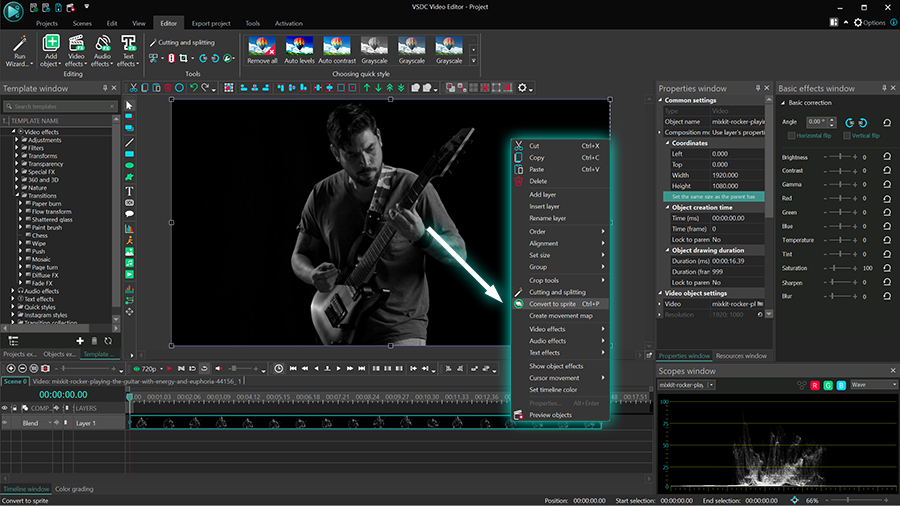
準備ができたら、右側のプロパティウィンドウに移動し、次のオプションを選択します:
- コンテナとして使用 – いいえ
- 効果を表示する – はい
- 背景を塗りつぶす – いいえ
- エコー フィルタを使用する – 真
動画のプレビューをアクティブにして、デフォルトのビジュアルエコー フィルタがどのように見えるかを確認します。
次のセクションでは、フィルター設定について説明し、それらを使用して効果を調整する方法を示します。
ステップ 3。ビジュアルエコー効果を調整します
エコーエフェクトを生成するために、ソフトウェアは異なる時間のフレームを1つのレイヤーにスタックし、新しいフレームが表示されるたびにトレイルを徐々にフェードします。クリエーターは、残りの可視フレーム数と画面上でのブレンド方法を変更できます。
エコー強度
エコー強度はトレイルのフェード速度に影響します。この値が高ければ高いほど、エコー効果が強く表示されます。たとえば、100である場合、フェードはなく、移動しているオブジェクトが画面端まで到達するまで各フレームが表示されます。
エコー強度パラメータを拡張し、初期値と最終値を異なる値に設定できることに注意してください。これにより、時間の経過とともに効果が増減します。
ブレンドモード
ブレンドモードは、フレームのブレンド方法を定義するため、効果の見え方を定義します。
エコーフィルタには、次の3つのブレンドモードを使用できます:
- 「オーバーレイ」は新しいフレームがそれぞれの前のフレームに重ねられます。 最も穏やかな視覚効果を生成します。
- 「光線」は現在のフレームと前のフレームの値が最大化されます。 最も強い視覚効果を生み出します。
- 「ぼかし」は現在のフレームと前のフレームがアルファチャネルに基づいて混合されます。 にじみエコー効果を生成します。
以下は、同じエコーフィルター強度で、同じ動画に対して異なるブレンド モードがどのように機能するかを示しています:
最初の2つのモードは、動画エフェクトや背景が透明なビデオに最適です。3番目のモードは、動いているオブジェクトが含まれる不透明なビデオに最適です。
プロのヒント: エコーフィルターは、動いているオブジェクトを含むVSDCエフェクトのいずれにも適用できます。そのような効果は、粒子、雨滴または移動するオブジェクトに固定されている場合の影の効果です。
ただし、フィルタが機能するには、エフェクトもスプライトの一部である必要があります。
エコーフィルターは、VSDCの7.2版以降で使用できます
ビジュアルエコーはシンプルで美しいエフェクトで、ミュージックビデオやSF短編映画に最適です。そして最高の部分は? VSDC動画編集の無料版で利用できます。PCにダウンロードして、自分で試してみてください! ご不明な点がございましたら、このメールアドレスはスパムボットから保護されています。閲覧するにはJavaScriptを有効にする必要があります。にメールでお問い合わせいただくか、@Flashintegroにツイートしてください。